三星備份 PIN:如何處理鎖定的三星設備
第 1 部分。 什麼是三星備份針?
There are several screen lock options available on your Samsung mobile devices. They are listed down according to the security level they offer with swipe being the lowest secure and password being the highest.
- 刷卡
- 臉部解鎖
- 臉和聲音
- 樣式
- 密碼
- 密碼:
每當您使用面部解鎖、面部和語音或圖案選項設置安全鎖時,系統都會提示您設置備用密碼。 如果您的設備無法識別您的面部和/或聲音,或者您忘記了您的模式,則備用密碼將用於通過您的屏幕鎖定。 因此,顧名思義,備用解鎖 PIN 或圖案是一種 PIN,當您忘記屏幕鎖定或設備無法識別您時,您可以使用該 PIN。

第 2 部分。 為什麼要為三星設備設置備份引腳?
在承認備用別針的重要性之前,您需要了解什麼是面部解鎖、面部和語音以及圖案選項。
臉部解鎖:
面部解鎖可識別您的面部並解鎖屏幕。 在設置面部解鎖時,它會拍攝您的面部照片。 它不如密碼或圖案安全,因為任何與您相似的人都可以解鎖該設備。 此外,由於任何不明原因,設備可能根本無法識別您。 因此,如果您的面部未被識別,設備會提示您設置備用密碼。
臉和聲音:
作為面部解鎖功能的補充,此選項會考慮您的聲音。 您可以通過顯示您的臉以及發出您之前設置的語音命令來解鎖屏幕。 如果您的設備無法識別您的面部或聲音或兩者兼有,您將需要使用備用密碼解鎖屏幕。
模式:
它是通過以任何可執行方式連接屏幕中的點來設置的。 至少,必須連接四個點才能創建一個圖案,該圖案將用於解鎖屏幕。 您很可能忘記了您的模式,或者孩子在您不在的情況下多次嘗試解鎖您的屏幕,因此您必須確保有備用方法來解鎖您的屏幕。
如果您無法解鎖並且沒有備用針腳,會發生什麼?
如果您忘記了屏幕鎖定或您的設備無法識別您並且您沒有備用密碼,那麼在 Google 憑據之後,您剩下的唯一選擇就是硬重置您的設備。 如果您不在 PC 中為其創建備份,您將面臨丟失手機內存中重要數據的風險。 即使這樣,也可能無法備份所有內容。 因此,有一個備用銷已成為必需品。
第 3 部分。如何在三星設備上設置備份引腳?
You will be prompted to set up a backup pin after setting up a screen lock. To set a screen lock:
步驟 1: 進入菜單。
步驟 2: 已提交 設定.
步驟 3: Click Lock screen and then screen lock. You will see the following screen.
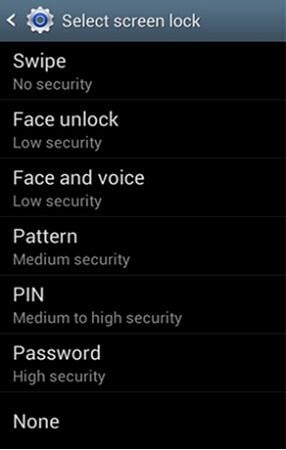
步驟 4: 如果您從上述選項中選擇人臉解鎖、人臉和語音或圖案,那麼您還將被帶到一個屏幕以設置備用圖釘。

步驟 5: 點擊 樣式 or 密碼,無論您想設置為備用引腳。 如果您選擇 PIN,它將帶您進入可以輸入備用密碼的屏幕,該密碼可以是 4 到 16 位數字。 點擊 繼續.
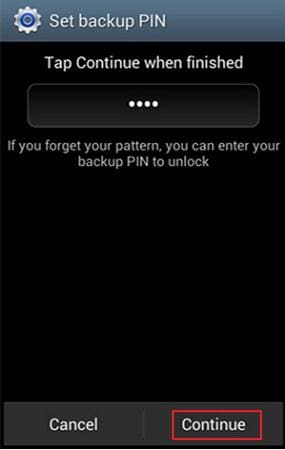
步驟 6: 重新輸入 PIN 碼進行確認,然後單擊“確定”完成該過程。

第 5 部分。當您的三星 Android 設備在沒有備份密碼的情況下被鎖定時該怎麼辦?
如果您忘記了安全解鎖和三星備用密碼,您可以按照此處的說明進行操作 繞過三星鎖屏 否則您將不得不硬重置設備。 如果您不備份所有文件或照片,它將清除設備內存中的所有數據。 您可能會丟失不支持的內容。
備註: 根據三星設備的品牌和型號,硬重置過程可能會略有不同; 但是,一般程序是相同的。
步驟 1: 通過按電源按鈕或從手機中取出電池來關閉設備。
步驟 2: 嘗試以下任意組合。
- 音量加+音量減+電源鍵
- 降低音量+電源鍵
- Home鍵+電源鍵
- 提高音量 + Home + 電源鍵
除非您感覺到手機振動或看到“Android 系統恢復”屏幕,否則按下並鬆開其中一個或所有鍵。
步驟 3: 使用降低音量按鈕瀏覽菜單。 查找“擦除數據/恢復出廠設置”。 按電源鍵將其選中。
步驟 4: 再次使用降低音量按鈕瀏覽選項。 查找並選擇“刪除所有用戶數據”。 將執行重置過程。
步驟 5: 該過程完成後,選擇“立即重新啟動系統”。
第 6 部分。 如何使用 DrFoneTool 備份三星設備
DrFoneTool has developed a program for the leading mobile company like Samsung. It has such quality given to the phone like Samsung that will change the experience to the user of data backup. Now you can backup video, music, contacts, message, and apps very swiftly using DrFoneTool – Phone Backup software from Samsung mobile. It will change the history of your data backup and will take you to the new world of modern facilities. It is a great experience to backup data to your mobile from Samsung mobile phone.

DrFoneTool – 手機備份 (Android)
靈活地將三星數據備份到 PC
- 只需單擊一下,即可將Android數據有選擇地備份到計算機。
- 預覽並恢復任何Android設備的備份。
- 支持8000 + Android設備。
- 在備份、導出或恢復過程中沒有數據丟失。
使用 DrFoneTool 將三星照片備份到 PC
第 1 步:在 PC 計算機上啟動 DrFoneTool,並通過 USB 電纜將您的三星設備連接到 PC。 在主窗口中,單擊“手機備份”將照片保存到 PC 計算機。

第 2 步:在顯示的下一個屏幕中,單擊“備份”。 如果您曾使用此軟件進行過備份,您可以點擊“查看備份歷史”來查找之前的備份數據。

第 3 步:顯示所有可用於備份的文件類型,在這種情況下,選擇“圖庫”選項將三星照片備份到您的計算機。


